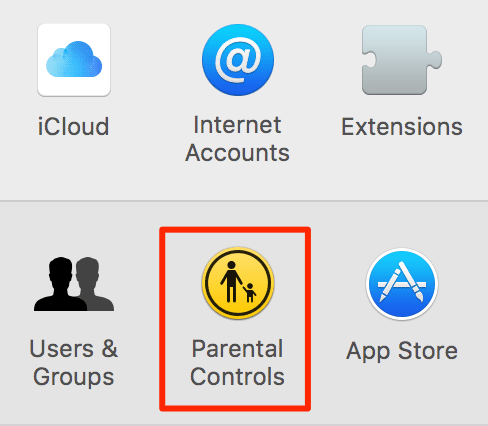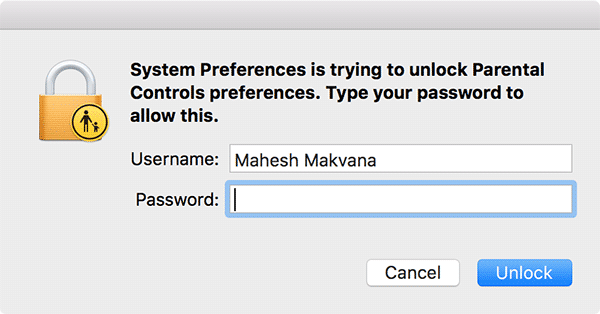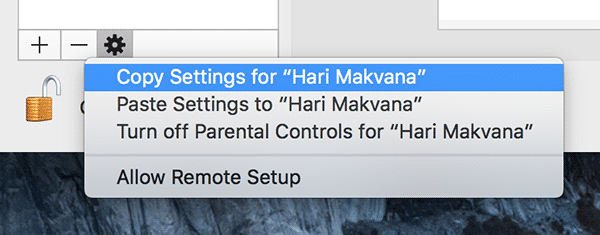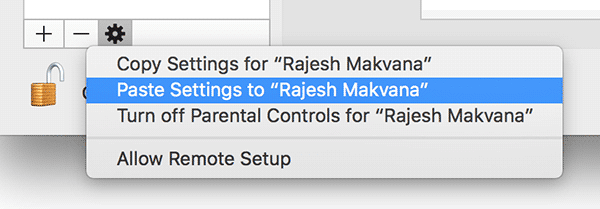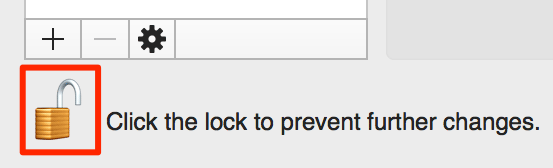La fonction de contrôle parental sur votre Mac vous permet de mettre des restrictions sur vos comptes sur votre Mac. La fonctionnalité vous permet de décider ce qu’un compte d’utilisateur particulier peut faire et ne peut pas faire sur votre machine. Fondamentalement, c’est un moyen pour vous de protéger votre Mac des activités peu recommandables.
Si vous avez plusieurs comptes sur votre Mac, vous avez peut-être déjà activé la fonction de contrôle parental pour ces comptes. Et maintenant, si vous venez de créer un nouveau compte sur votre Mac et souhaitez appliquer les mêmes contrôles parentaux, vous pouvez utiliser le Mac’s Copier les contrôles parentaux fonction pour copier les paramètres d’un compte à un autre.
Contenu
Copier le contrôle parental d’un compte à un autre sur un Mac
Vous allez utiliser le panneau Préférences Système pour faire le travail.
1. Cliquez sur le logo Apple dans le coin supérieur gauche de votre écran et sélectionnez l’option qui dit « Préférences Système… »
2. Lorsque le panneau des paramètres système s’ouvre, cliquez sur l’option qui dit « Contrôle parental ». C’est là que vous pouvez gérer les contrôles parentaux pour divers comptes sur votre Mac.
3. Cliquez sur l’icône du cadenas en bas du panneau, puis entrez votre nom d’utilisateur et votre mot de passe administrateur et cliquez sur « Déverrouiller » pour pouvoir modifier les paramètres de contrôle parental.
4. Cliquez sur le compte d’utilisateur que vous avez déjà activé dans le contrôle parental.
Une fois que vous avez sélectionné un compte, cliquez sur l’icône des paramètres en bas et sélectionnez « Copier les paramètres pour [username]” (où nom d’utilisateur est le nom d’utilisateur du compte que vous avez sélectionné).
5. Sélectionnez le compte nouvellement créé sur lequel vous souhaitez copier les paramètres de contrôle parental. Cliquez une fois sur le compte et il sera sélectionné. Cliquez ensuite sur le bouton indiquant « Activer le contrôle parental ».
6. Une fois le contrôle parental activé pour le nouveau compte, cliquez sur le nom du compte dans la liste pour le sélectionner, puis cliquez sur l’icône des paramètres en bas et choisissez « Coller les paramètres dans [username]. «
7. Une fois les paramètres collés, cliquez sur l’icône de cadenas en bas pour empêcher toute autre modification.
Conclusion
Si vous souhaitez appliquer le même ensemble de contrôles parentaux que vous avez déjà pour un compte à un autre compte sur votre Mac, le guide ci-dessus devrait vous aider à le faire.
Cet article est-il utile ? Oui Non